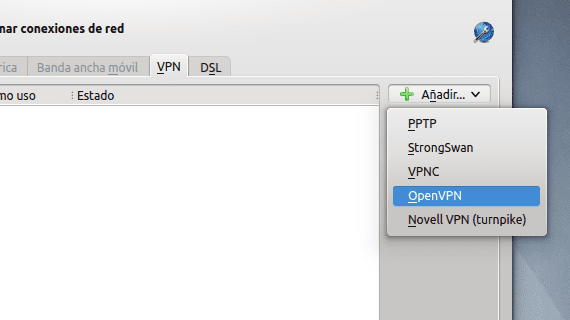
สร้างการเชื่อมต่อ VPN ใน KDE การใช้ OpenVPN มันเป็นงานที่ค่อนข้างง่ายขอบคุณ KNetworkManager. ในโพสต์นี้เราจะสร้างการเชื่อมต่อ VPN แบบกราฟิกโดยใช้วิธีการ การเชื่อมต่อรหัสผ่าน. ในการสร้างการเชื่อมต่อเราจะต้องใช้ใบรับรองจากผู้ให้บริการของเราเท่านั้นเช่นเดียวกับชื่อผู้ใช้และรหัสผ่านของเรา
เราจะเริ่มต้นด้วยการคลิกที่ไอคอนเครือข่ายในซิสเต็มเทรย์จากนั้นเลือกตัวเลือก จัดการการเชื่อมต่อ.
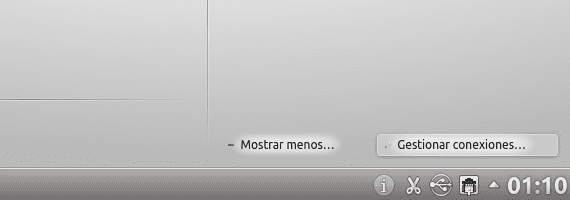
ในส่วน การเชื่อมต่อเครือข่าย เราเลือกแท็บ การเชื่อมต่อ VPN. ทางด้านขวาจะปรากฏตัวเลือก เพิ่มการเชื่อมต่อใหม่เราเลือก OpenVPN ในเมนูแบบเลื่อนลง
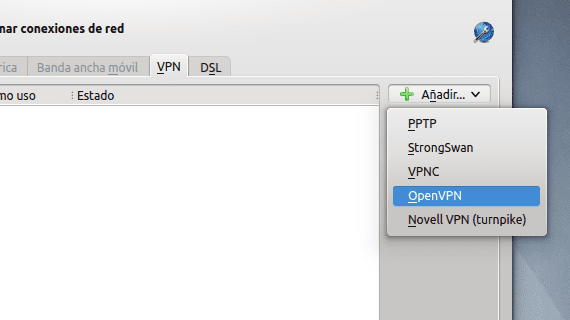
ในหน้าต่างใหม่เราป้อนข้อมูลต่อไปนี้:
- เกตเวย์: ที่อยู่ของผู้ให้บริการของเรา
- ประเภทการเชื่อมต่อ: เราเลือก รหัสผ่าน
- ไฟล์ CA: ที่นี่เราจะต้องไปที่ใบรับรอง
- ชื่อผู้ใช้: เราป้อนชื่อผู้ใช้ของเรา
- รหัสผ่าน: เราป้อนรหัสผ่านของเรา
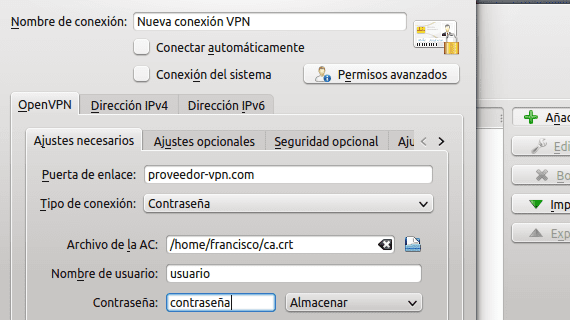
หากต้องการเราสามารถบอกให้ KNetworkManager จำรหัสผ่านของเราได้ด้วยวิธีนี้เราจะไม่ต้องป้อนรหัสทุกครั้งที่สร้างการเชื่อมต่อ
ต่อไปเราจะไปที่แท็บ การตั้งค่าเพิ่มเติม และเราจะเลือกตัวเลือก ใช้การบีบอัด LZO. เราปล่อยให้ส่วนที่เหลือเป็นค่าเริ่มต้นเว้นแต่ผู้ให้บริการของเราต้องการตัวเลือกพิเศษอื่น ๆ ในการทำงาน เรายอมรับการเปลี่ยนแปลง
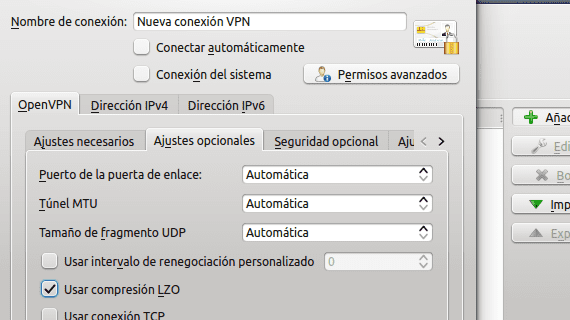
ตอนนี้คุณสามารถเห็นการเชื่อมต่อใหม่ในรายการการเชื่อมต่อ VPN เราใช้การเปลี่ยนแปลงและยอมรับที่จะปิดไฟล์ โมดูลควบคุม.
คลิกไอคอนเครือข่ายอีกครั้งและการเชื่อมต่อใหม่พร้อมใช้งาน เลือกและถ้าทุกอย่างเป็นไปด้วยดี ไอคอนเครือข่ายจะมีการล็อก แสดงว่าได้สร้างการเชื่อมต่อ VPN แล้ว คุณสามารถตรวจสอบ IP ของคุณในหน้าใดก็ได้ที่มีเครื่องมือนี้เพื่อยืนยันว่าคุณกำลังเรียกดูผ่าน VPN
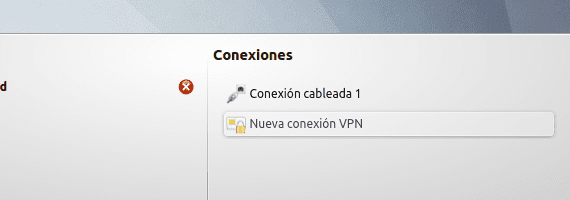
ข้อมูลมากกว่านี้ - ภาพขนาดย่อของวิดีโอใน Dolphin, KDE SC 4.10 กำลังจะเปิดตัวในวันที่ 23 มกราคม 2013